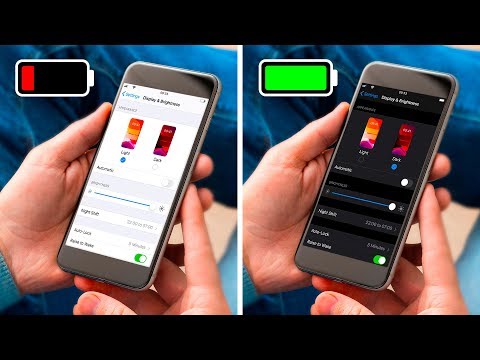
Isi
- tahap
- Metode 1 Tunggu lebih lama di antara isi ulang
- Metode 2 Lihat statistik penggunaan baterai di Android
- Metode 3 Lihat statistik penggunaan baterai di iPhone
- Metode 4 dari 4: Mengaktifkan Mode Hemat Daya di Android
- Metode 5 Mengaktifkan Mode Hemat Daya di iPhone
Semakin banyak ponsel terbaru lemas pada baterai yang dapat dilepas. Masalahnya adalah begitu komponen ini mulai gagal, seluruh telepon dengan cepat menjadi usang. Jika Anda mencari cara untuk mengurangi masa pakai baterai (apakah Anda memiliki iPhone, Android, atau ponsel biasa), perlu diketahui bahwa ada beberapa tips yang dapat Anda coba capai. Jika Anda menggunakan ponsel cerdas, Anda juga dapat belajar mengidentifikasi aplikasi atau layanan yang menggunakan baterai paling banyak agar tidak terlalu sering membukanya.
tahap
Metode 1 Tunggu lebih lama di antara isi ulang
- Matikan ponsel Anda. Matikan telepon Anda hanya jika Anda tidak membutuhkannya selama beberapa jam, karena proses mematikan dan menghidupkan menghabiskan banyak daya. Ini tentu saja merupakan cara paling efektif dan termudah untuk menghemat baterai di antara isi ulang. Jika Anda tidak berencana untuk menjawab telepon saat Anda tidur atau setelah bekerja, matikan.
-

Kurangi kecerahan layar Anda. Android atau iPhone Anda menggunakan lebih banyak baterai saat layar dihidupkan. Ini semua lebih benar jika kecerahan maksimal. Saat baterai hampir habis, hindari menjaga layar menyala saat Anda menggunakan GPS, jangan menonton video, dan jauhi game atau aplikasi dengan banyak animasi. Jika Anda perlu menggunakan layar, kurangi kecerahan untuk menghemat daya baterai.- Untuk mengurangi kecerahan ponsel cerdas, geser jari Anda ke atas atau ke bawah pada layar Beranda (pada Android) atau buka Pusat Kontrol (pada iPhone) dan seret penggeser kecerahan ke kiri atau ke bawah hingga bahwa layar menjadi gelap.
- Jika Anda memiliki layar AMOLED, gunakan latar belakang hitam. Ini akan mengkonsumsi lebih sedikit energi karena layar AMOLED hanya piksel yang diperlukan untuk menampilkan gambar. Jika gambar benar-benar hitam, semua piksel akan mati.
- Saat tidak digunakan, layar diatur untuk mati setelah beberapa saat. Untuk menghemat masa pakai baterai, Anda dapat mengurangi waktu tidur di Android atau waktu kunci otomatis di iPhone.
- Jika Anda menggunakan iPhone, matikan fitur Angkat untuk mengaktifkan sehingga layar Anda tidak menyala secara otomatis saat Anda memasuki ponsel. Fungsi ini terletak di Pengaturan> Kecerahan dan tampilan.
-
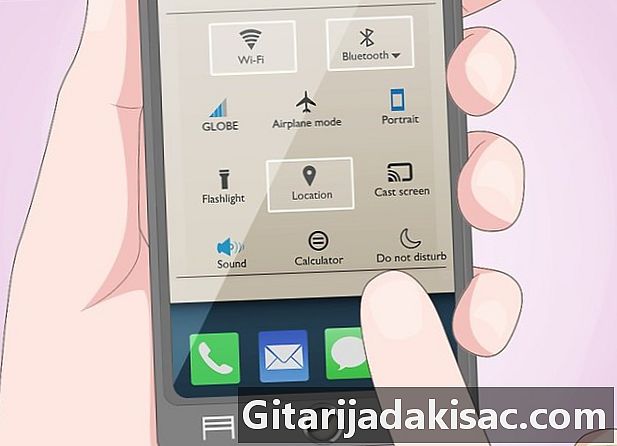
Nonaktifkan Bluetooth, Wi-Fi dan GPS. Mengaktifkan layanan ini saat Anda tidak menggunakannya menghabiskan baterai. Membiarkan Bluetooth diaktifkan menghabiskan baterai bahkan ketika Anda tidak memasangkan perangkat dan menyalakan Wi-Fi akan mendorong ponsel Anda untuk terus mencari titik akses yang tersedia.- Untuk mematikan Bluetooth atau Wi-Fi, geser jari Anda ke atas dan ke bawah pada layar Utama (pada Android) atau buka Pusat Kontrol (pada iPhone) dan ketuk ikon Bluetooth (dasi kupu-kupu terbalik di samping) ) atau Wi-Fi (3 garis lengkung dalam bentuk sepotong pai).
- Anda dapat mematikan layanan lokasi untuk mematikan GPS ponsel Anda.
- Jika Anda menggunakan ponsel dasar, Anda akan menemukan opsi untuk menonaktifkan layanan ini di pengaturan.
-

Gunakan mode pesawat. Jika Anda berada di lokasi dengan sedikit atau tanpa data seluler dan jangkauan jaringan, nyalakan mode pesawat sampai Anda menemukan tempat dengan jangkauan yang memadai. Anda tidak akan dapat menggunakan data seluler atau layanan telepon dalam mode pesawat, namun Anda akan dapat terhubung ke Wi-Fi.- Untuk mengaktifkan mode pesawat, geser jari Anda ke atas atau ke bawah pada layar beranda (jika Anda menggunakan Android) atau buka pusat kontrol (jika Anda menggunakan iPhone) dan tekan pesawat.
-
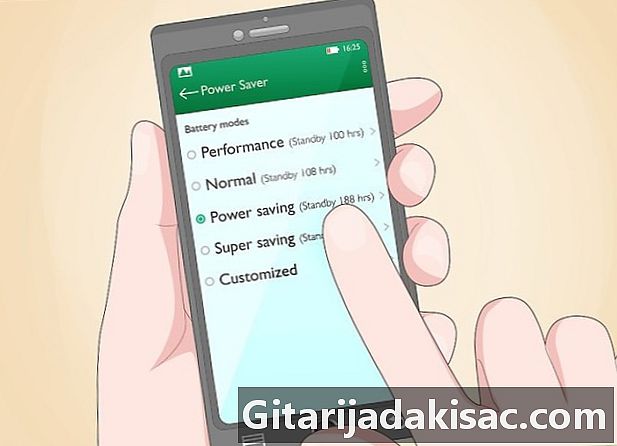
Aktifkan mode hemat energi. Jika ponsel Anda kehabisan daya, Anda dapat mengaktifkan mode khusus pada Android atau iPhone Anda untuk mendapatkan beberapa menit ekstra yang berharga. Langsung ke metode ini atau yang ini untuk mencari tahu caranya. -
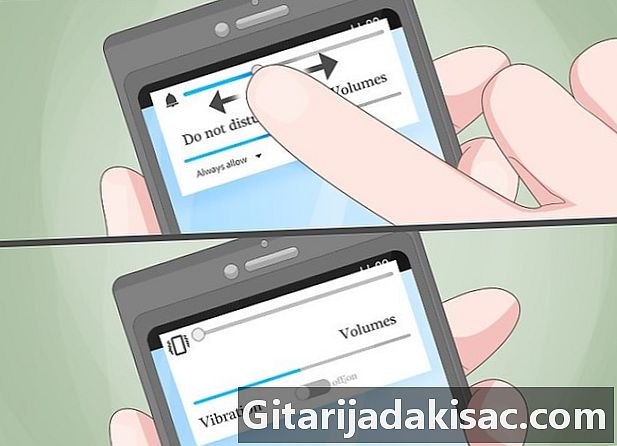
Nonaktifkan getaran. Jika memungkinkan, letakkan ponsel Anda dalam mode senyap atau hanya dalam mode dering. Getaran mengkonsumsi lebih banyak energi daripada nada dering. -

Gunakan kamera secukupnya. Jika Anda tahu bahwa Anda tidak akan dapat mengisi daya ponsel untuk sementara waktu, jangan gunakan kamera, terutama dengan lampu kilat. Blitz dapat dengan cepat menghabiskan baterai. -

Kurangi durasi panggilan Anda. Kedengarannya jelas, tetapi Anda mungkin pernah mendengar orang mengeluh melalui telepon beberapa kali bahwa mereka kehabisan baterai sebelum terus berbicara selama beberapa menit. Terkadang baterai mati hanyalah alasan untuk menutup telepon lebih cepat, tetapi jika Anda benar-benar perlu menghemat baterai Anda, jangan terlalu banyak menghabiskan waktu berbicara di telepon. -

Biarkan baterai tetap dingin. Baterai Anda akan bertahan lebih lama jika Anda menggunakannya pada suhu ruang karena tidak ada yang menyebalkan secepat baterai terpapar lama pada suhu tinggi. Meskipun tidak mungkin mengendalikan cuaca, Anda dapat menghindari meninggalkan telepon di kabin hangat mobil atau terkena sinar matahari langsung dan Anda dapat menghindari menyimpannya di saku di mana suhu tubuh Anda akan meningkatkan suhunya. Juga, ingat untuk memeriksa baterai saat Anda mengisi ulang. Jika tampaknya sangat panas, mungkin pengisi daya yang rusak. -
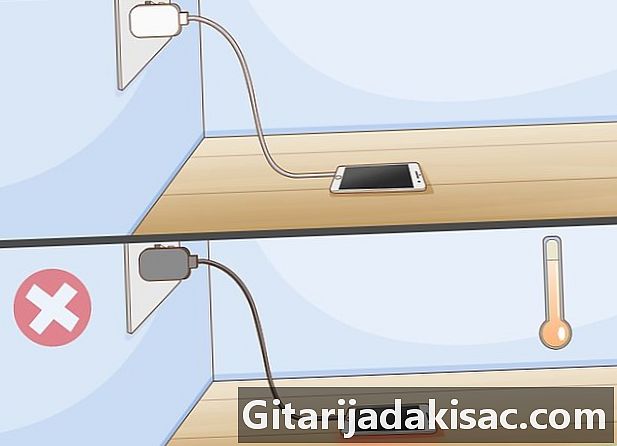
Isi daya baterai Anda dengan benar. Gunakan pengisi daya yang disesuaikan dengan telepon Anda untuk menghindari pengisian daya yang buruk. Beli pengisi daya dari pabrik daripada dari toko mana pun.- Baterai nikel metal hidrida (NimH), yang umum di telepon seluler dasar, panas secara alami selama pengisian kecuali Anda menggunakan pengisi daya lambat khusus. Jika ponsel Anda menggunakan baterai jenis ini, Anda tidak perlu khawatir tentang panas yang dihasilkan selama pengisian, kecuali jika perangkat terlalu panas sampai terbakar.
- Jika Anda menggunakan charger mobil, hindari mencolokkan ponsel Anda ketika sedang panas di dalam mobil. Tunggu suhu menurun sebelum memuat.
Metode 2 Lihat statistik penggunaan baterai di Android
-

Buka pengaturan Android Anda
. Geser jari Anda ke atas dan ke bawah pada layar beranda dan tekan ikon roda berlekuk di kanan atas.- Metode ini akan membantu Anda mengidentifikasi aplikasi yang menggunakan baterai paling banyak di Android Anda. Setelah Anda menemukannya, Anda dapat melakukan upaya untuk tidak membukanya terlalu sering (atau cukup uninstall).
- Karena perangkat Android berbeda dari satu merek ke merek lain, Anda mungkin melihat nama menu berbeda dari yang ditunjukkan di sini.
-

Gulir layar ke opsi baterai. Anda akan melihat persentase muatan Android saat ini (dan otonomi yang sesuai dengan tingkat pengisian ini). -

Ketuk menu ⋮. Ini adalah 3 poin di kanan atas layar. -

memilih Menggunakan baterai. Jika Anda tidak melihat opsi ini, ketuk ikon baterai sebagai gantinya. -

Cari aplikasi yang paling banyak dikonsumsi. Anda akan melihat daftar aplikasi di Android Anda dan persentase baterai yang dikonsumsi setiap aplikasi sejak pengisian terakhir.- Ketuk aplikasi untuk informasi spesifik tentang cara menggunakan baterai. Tergantung pada aplikasi, Anda mungkin memiliki opsi untuk mengaktifkan Batasan aktivitas di latar belakang. Fungsi ini mencegah aplikasi menghabiskan daya kecuali dibuka di layar.
- Jika Anda ingin melihat layanan Android (selain aplikasi), ketuk lagi 3 poin dan pilih Informasi terperinci tentang penggunaan baterai.
Metode 3 Lihat statistik penggunaan baterai di iPhone
-

Buka pengaturan iPhone Anda
. Ini adalah ikon berbentuk roda di layar awal atau dalam sebuah folder.- Gunakan metode ini untuk menemukan aplikasi yang paling banyak mengkonsumsi di iPhone Anda. Setelah Anda mengidentifikasi mereka, cobalah untuk membukanya sesedikit mungkin (Anda juga dapat menghapus instalannya sepenuhnya).
- Anda juga dapat menggunakan metode ini untuk mengetahui status keseluruhan baterai iPhone Anda (iPhone 6 / SE dan versi yang lebih baru).
-
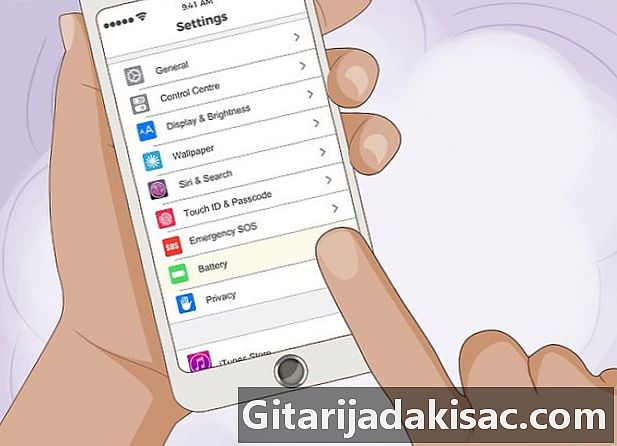
Pergi ke opsi baterai. opsi baterai berada di grup opsi ketiga. -

Gulir ke bawah. Anda akan melihat grafik yang menunjukkan aktivitas baterai Anda selama 24 jam terakhir. Tekan 10 hari terakhir untuk menampilkan informasi yang sama dalam periode yang lebih lama. -

Tampilkan penggunaan baterai oleh aplikasi. Subpos PENGGUNAAN BATERAIAnda akan melihat daftar aplikasi dengan persentase yang sesuai. Persentase akan memberi tahu Anda jumlah baterai yang dikonsumsi oleh setiap aplikasi selama 24 jam terakhir (atau 10 hari terakhir jika Anda memilih tampilan ini pada langkah sebelumnya).- Tekan MENUNJUKKAN LAKTIVITAS di atas kolom persentase untuk menampilkan jumlah baterai yang dikonsumsi oleh aplikasi selama interval waktu yang dipilih. Anda akan melihat apa yang dilakukan dengan layar dihidupkan dan ketika ponsel dalam keadaan diam (di latar belakang).
-
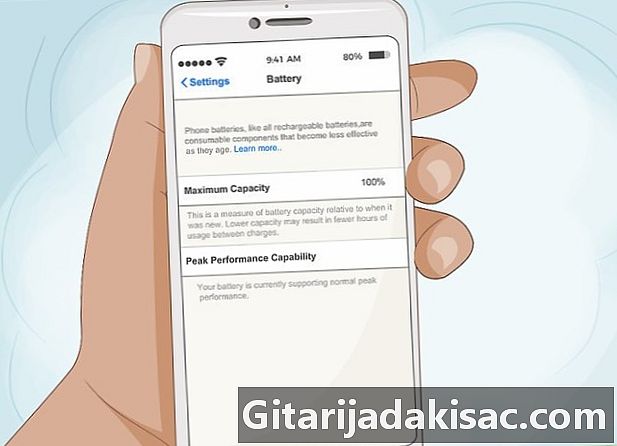
memilih Status baterai. Jika Anda memiliki iPhone 6, SE atau versi yang lebih baru, Anda akan melihat opsi ini di atas grafik (dan dalam mode hemat energi).- Masuk Kapasitas maksimum untuk mengetahui sisa masa pakai baterai Anda. Nilai ini 100% untuk iPhone baru, tetapi menurun seiring waktu. Saat kapasitas maksimum berkurang, Anda perlu mengisi daya iPhone Anda lebih sering. Setelah kapasitas baterai sangat rendah, Anda akan melihat peringatan di layar yang meminta Anda untuk mengganti baterai Anda.
- Masuk Kapasitas kinerja yang optimal untuk melihat apakah iPhone Anda berjalan dengan kinerja yang berkurang karena kapasitas maksimum baterai menjadi terlalu rendah. Ketika baterai mencapai akhir masa pakainya, ponsel secara otomatis berhenti beroperasi pada kecepatan optimal untuk memperpanjang umurnya selama mungkin.
Metode 4 dari 4: Mengaktifkan Mode Hemat Daya di Android
-

Buka pengaturan Android Anda
. Cara cepat untuk melihat pengaturan adalah dengan menarik bilah notifikasi di bagian atas layar dan kemudian tekan roda berlekuk di kanan atas.- Gunakan metode ini jika Anda mencari cara untuk memperpanjang usia baterai saat Anda menemukan pengisi daya telepon.
-

Tekan baterai. -

memilih mode hemat energi. Opsi ini biasanya di bawah judul Hemat energi. -

Geser sakelar ke posisinya satu
. Saklar ada di bagian atas menu. Sekarang setelah mode hemat daya diaktifkan, Android Anda akan bekerja dengan beberapa fitur yang dinonaktifkan untuk mempertahankan masa pakai baterai yang tersisa.- Getaran dan umpan balik haptic akan dinonaktifkan.
- Layanan lokasi dan aplikasi serta layanan lain yang berjalan di latar belakang akan dijeda. Aplikasi yang disinkronkan di latar belakang (seperti aplikasi dan jaringan sosial) tidak akan diperbarui hingga Anda membukanya.
- Kecepatan prosesor akan berkurang dalam mode hemat daya dan Android Anda pada akhirnya akan tampak lebih lambat dari biasanya.
Metode 5 Mengaktifkan Mode Hemat Daya di iPhone
-

Buka pengaturan iPhone Anda
. Anda akan menemukan aplikasi ini di layar beranda atau di dalam folder.- Gunakan metode ini jika Anda mencari cara untuk menjaga ponsel Anda aman sebelum Anda dapat mengisi ulang.
- Dalam mode hemat daya, indikator baterai di bagian atas layar akan menguning.
-
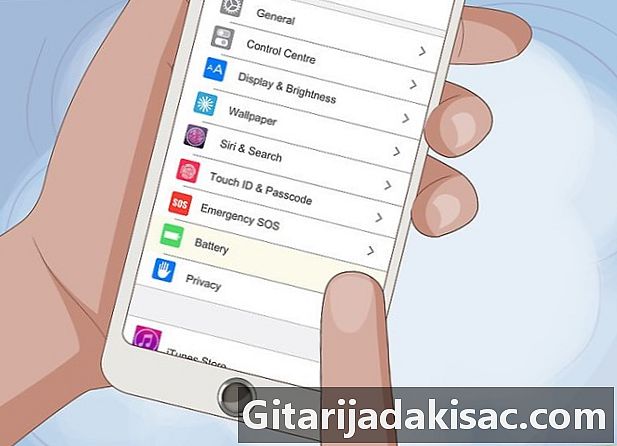
Cari opsi baterai. Opsi ini ada di grup pengaturan ketiga. -

Aktifkan opsi Mode hemat energi
. Setelah sakelar berubah hijau, iPhone Anda akan berfungsi dengan beberapa fitur yang dinonaktifkan untuk menghemat masa pakai baterai.- Fungsi kunci otomatis akan berkurang menjadi 30 detik.
- Aplikasi yang menyegarkan atau menyinkronkan di latar belakang (seperti aplikasi game atau media sosial) hanya akan memuat konten baru saat Anda membukanya.
- Beberapa animasi visual akan dinonaktifkan.
- "Say Siri" tidak akan berfungsi.
-

Tambahkan mode hemat energi ke pusat kontrol. Langkah ini opsional, tetapi jika di masa depan Anda mencari cara untuk mengaktifkan atau menonaktifkan mode hemat daya dengan cepat, Anda dapat menambahkannya ke Pusat Kontrol (menu yang muncul saat Anda menggeserkan jari Anda ke atas dan ke bawah pada layar Beranda).- terbuka pengaturan.
- Gulir layar dan tekan Pusat Kontrol (dalam kelompok opsi ketiga).
- Tekan Kustomisasi pesanan.
- Gulir ke bawah dan tekan + di sebelah mode hemat energi. Sekarang ketika Anda membuka Pusat Kontrol Anda akan melihat ikon baterai di baris bawah. Tekan untuk menghidupkan atau mematikan mode hemat energi.

- Anda tidak perlu mematikan telepon untuk mengisi daya. Sebagian besar pengisi daya baterai menghasilkan daya yang cukup untuk memasok daya dan mengisi daya perangkat Anda secara bersamaan. Ini tidak akan menambah waktu pengisian.
- Tidak peduli apa pun tindakan pencegahan yang Anda ambil, baterai Anda pada akhirnya akan mati suatu hari. Ketika hari itu tiba, Anda akan memiliki kesempatan untuk memperbaikinya dengan mengirimkannya ke pabrik atau membawanya kembali ke penjual. Jika tidak dapat diperbaharui atau jika Anda hanya ingin menggantinya dengan yang baru, pastikan untuk mendaur ulang dengan mengirimkannya kembali ke produsen atau penjual atau dengan membawanya kembali ke pusat daur ulang. Sebagian besar pengecer elektronik besar memiliki kotak deposit untuk ponsel daur ulang.
- mAh adalah singkatan miliampere-hour yang merupakan satuan muatan listrik. Nilai yang lebih tinggi untuk baterai dengan voltase yang sama berarti bahwa baterai memiliki kapasitas lebih besar dan akan memberi daya ponsel Anda lebih lama sebelum perlu diisi ulang.
- Matikan layar ponsel segera setelah Anda selesai melakukan panggilan.
- Hindari membiarkan ponsel Anda terkena sinar matahari. Kontak langsung antara sinar matahari dan telepon Anda untuk waktu yang lama dapat mempengaruhi kinerja baterai, jadi cobalah untuk melindunginya dari matahari.